Jei kada nors susidursite su Windows 10 lėtas internetas problema, nesijaudink. Dažnai tai gana lengva ištaisyti…
6 Windows 10 lėto interneto pataisymai
Visos toliau pateiktos pataisos veikia „Windows 10“; tiesiog paleiskite sąrašą žemyn, kol bus išspręsta interneto sulėtėjimo problema.
- Klaviatūroje paspauskite „Windows“ logotipo klavišą ir R tuo pačiu metu, tada įveskite valdymo atnaujinimas į dėžutę ir paspauskite Įeikite .
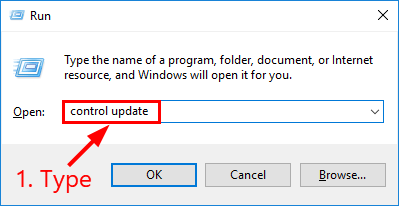
- Spustelėkite Išplėstiniai nustatymai .
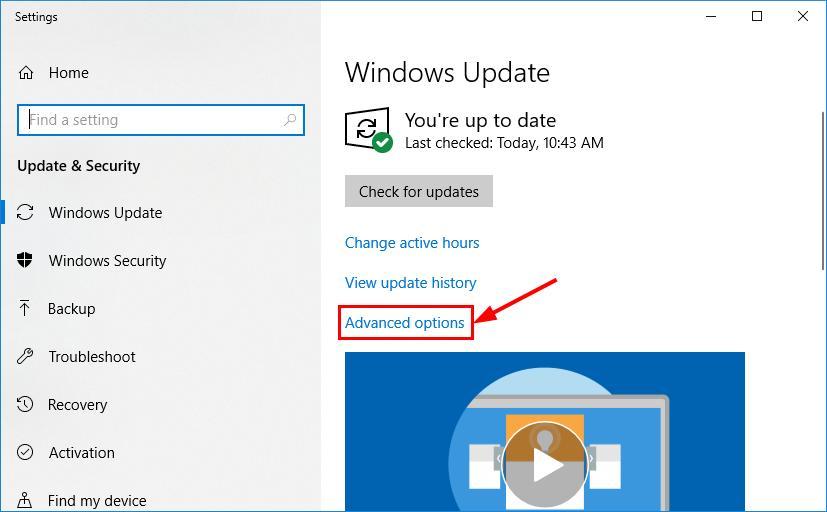
- Spustelėkite Pristatymo optimizavimas (arba Pasirinkite, kaip bus pristatomi naujinimai priklausomai nuo jūsų „Windows 10“ versijos).
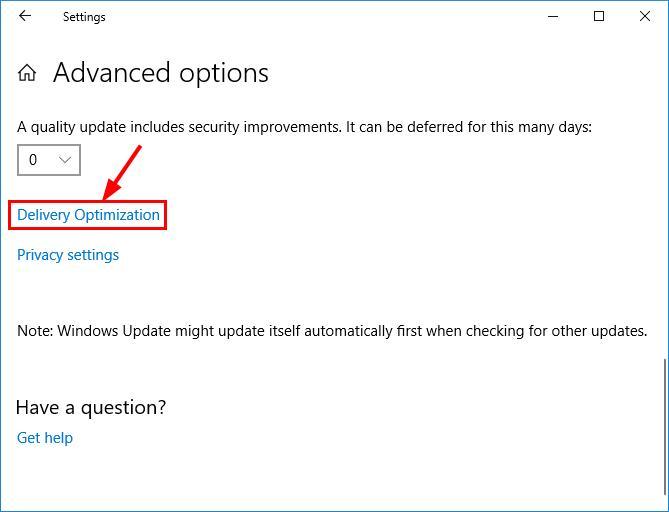
- Pasukite Leisti atsisiųsti iš kitų kompiuterių (Arba Atnaujinkite iš daugiau nei vienos vietos ) perjungti Išjungta .
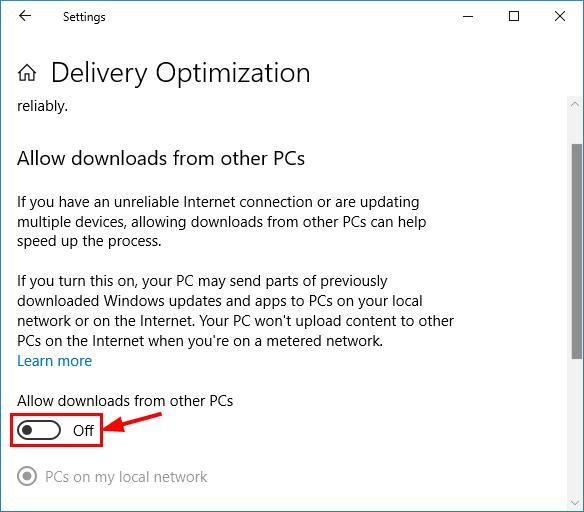
- Patikrinkite, ar Windows 10 lėtas internetas problema išspręsta. Jei taip, tada puiku! Bet jei problema išlieka, pereikite prie Pataisyti 2 , žemiau.
- Klaviatūroje paspauskite Ctrl , Shift ir Esc tuo pačiu atidaryti Užduočių tvarkyklė .
- Spustelėkite Failas > Vykdykite naują užduotį .
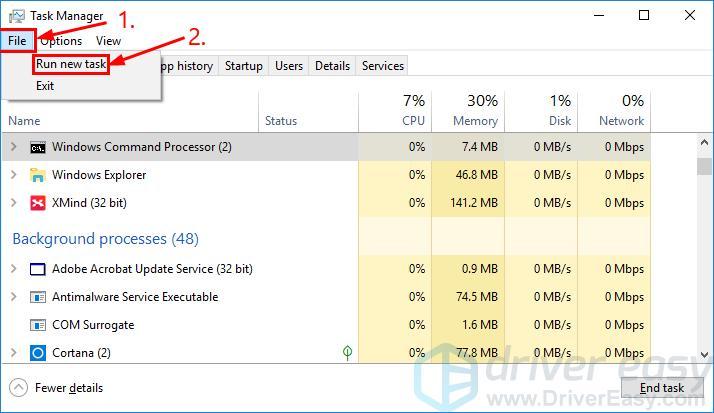
- Kopijuoti įklijuoti gpedit.msc į langelį, pažymėkite dėžė prieš Sukurkite šią užduotį su administratoriaus teisėmis ir spustelėkite Gerai .
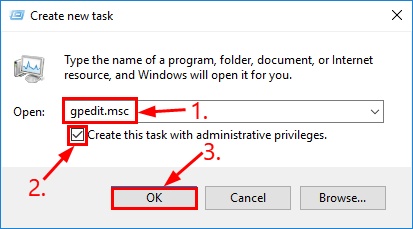
- Pagal Kompiuterio konfigūracija , dukart spustelėkite Administravimo šablonai > Tinklas > QoS paketų planuoklis . Tada dukart spustelėkite Apriboti rezervuojamą pralaidumą .
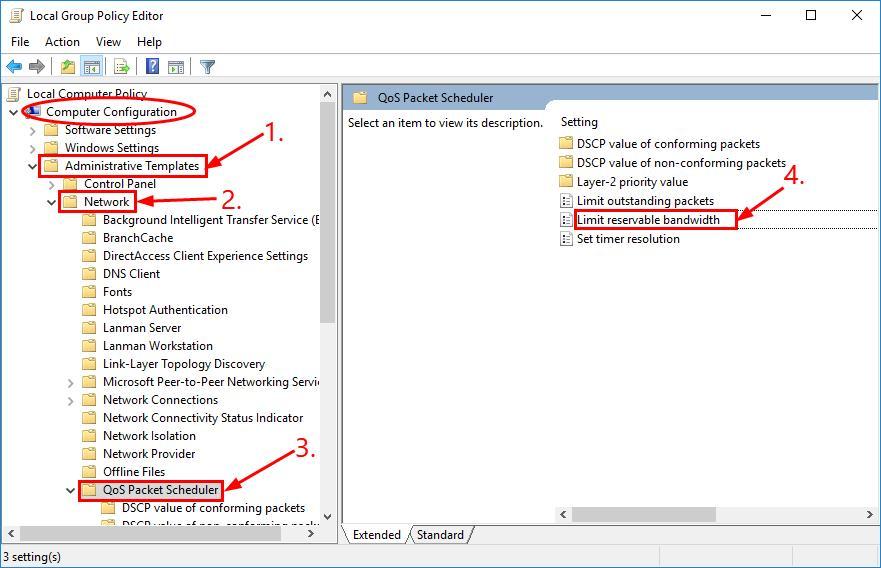
- Spustelėkite Įjungtas parinktį ir nustatykite Pralaidumo riba (%) vertė į 0 . Tada spustelėkite Taikyti > Gerai .

- Ar jūsų internetas spartėja? Jei jis vis dar šlifuoja, turėtumėte pabandyti Pataisyti 3 , žemiau.
- Klaviatūroje paspauskite „Windows“ logotipo klavišas ir tipas cmd . Tada dešiniuoju pelės mygtuku spustelėkite Komandinė eilutė ir spustelėkite Paleisti kaip administratorius .
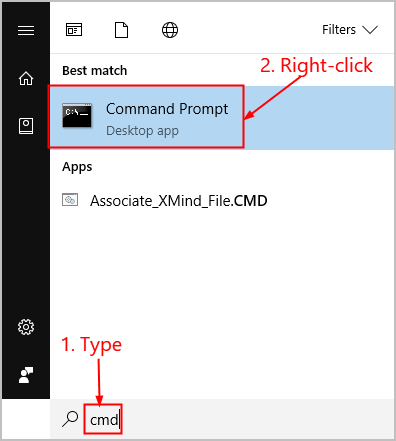
Spustelėkite Taip kai būsite paraginti patvirtinti. - Kopijuoti įklijuoti netsh sąsaja tcp rodyti visuotinę į langą ir paspauskite Įeikite . Tada patikrinkite, ar Gaukite langų automatinio derinimo lygį yra nustatytas normalus .
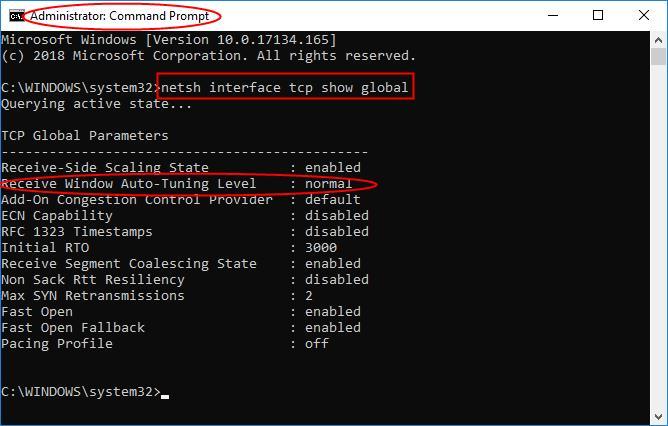
- Jei taip, turėsite nukopijuoti ir įklijuoti netsh int tcp set global autotuninglevel=disabled į langą ir paspauskite Įeikite kad jį išjungtumėte.
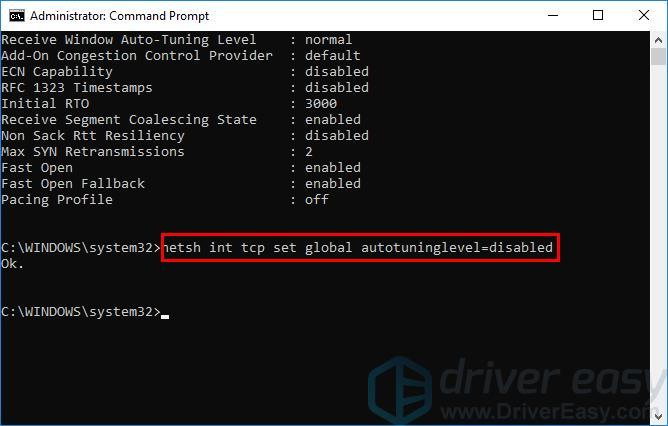
- Patikrinkite, ar jūsų Windows 10 lėtas internetas problema išspręsta. Jei problema vis dar išlieka, nesijaudinkite, čia yra dar vienas sprendimas, kurį reikia išbandyti.
- Klaviatūroje paspauskite „Windows“ logotipo klavišą ir R tuo pačiu metu, tada įveskite devmgmt.msc į dėžutę ir paspauskite Įeikite .
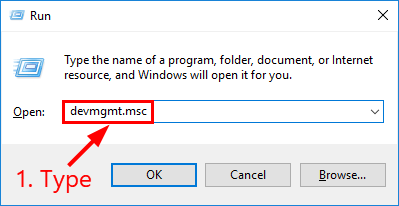
- Dukart spustelėkite Tinklo adapteriai > savo tinklo adapterį .
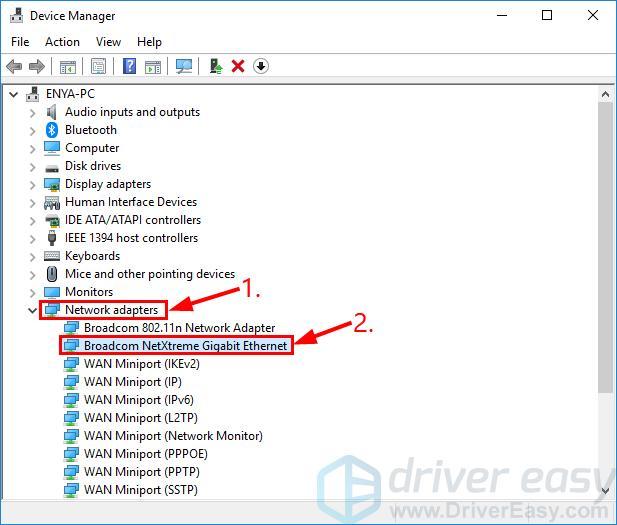
- Spustelėkite Išplėstinė skirtuką, tada spustelėkite Didelio siuntimo iškrovimas V2 (IPv4) ir nustatykite vertė į Išjungta .
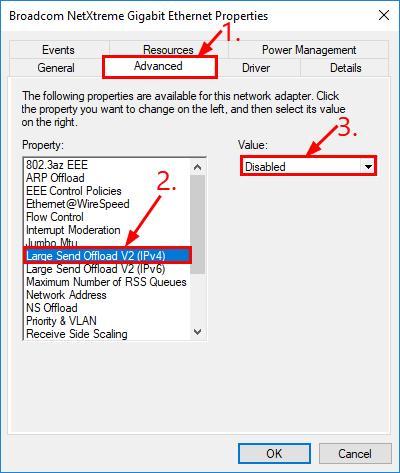
- Spustelėkite Didelio siuntimo iškrovimo V2 (IPv6) ir nustatykite vertė į Išjungta . Tada spustelėkite Gerai .
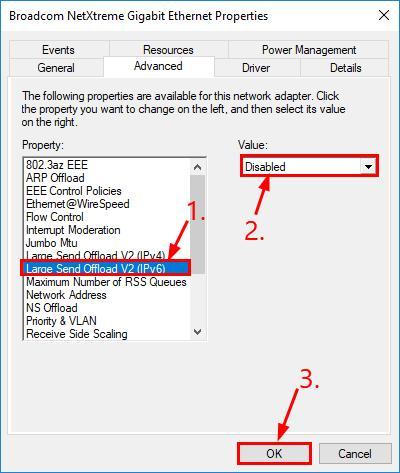
- Tikimės, kad tavo „Windows 10“ lėtas internetas problema sėkmingai išspręsta.
1 pataisymas: išjunkite „Peer to Peer Update“.
„Peer to Peer“ atnaujinimas yra „Windows“ funkcija, leidžianti jūsų kompiuteriui internetu dalytis „Windows“ naujinimais lygiaverčiu ryšiu su kitais kompiuteriais, o tai gali pakenkti mūsų interneto ryšiui, todėl gali kilti lėta interneto problema.
Norėdami išjungti „Peer to Peer“ atnaujinimas :
2 pataisymas: pataisykite sistemos failus
Dėl trūkstamų, sugadintų arba pažeistų sistemos failų gali sumažėti interneto ryšio greitis. Norėdami pašalinti šią problemą kaip galimą priežastį, galite išbandyti 2 toliau nurodytus būdus, kaip išspręsti galimas sistemos failo problemas.
Pataisykite ir pakeiskite sugadintus sistemos failus naudodami „Fortect“.
Lėtą internetą jūsų „Windows 10“ kompiuteryje gali sukelti sugadinti sistemos failai. „Fortect“ yra įrankis, kuris automatiškai aptinka lėtą internetą ir specializuojasi „Windows“ taisyme.

Su Fortect , preliminariai nuskaitys jūsų kompiuterio operacinę sistemą, ar nėra virusų, kenkėjiškų programų ir trūkstamų, pažeistų ar sugadintų failų, tada pašalins visus rastus probleminius failus ir pakeis juos naujais sveikais failais. Tai tarsi švarus operacinės sistemos iš naujo įdiegimas, išskyrus tai, kad neprarasite jokių vartotojo duomenų, o visos programos ir nustatymai yra tokie, kokie buvo prieš taisymą.
Štai kaip naudoti „Fortect“ kompiuterio sistemos failams taisyti:
1) parsisiųsti ir įdiekite Fortect.
2) Atidarykite Fortect ir paleiskite nuskaitymą savo kompiuteryje. Procesas gali užtrukti keletą minučių.
3) Kai nuskaitymas bus baigtas, gausite kompiuteryje rastų problemų suvestinę.

Jei reikia tęsti taisymo funkciją, turėsite įsigyti pilną versiją.
5) Iš naujo paleiskite kompiuterį, kad pakeitimai įsigaliotų.
6) Patikrinkite savo kompiuterį, ar interneto greitis grįžo į normalų.
Paleiskite SFC nuskaitymą
Sistemos failų tikrintuvas ( SFC ) yra patogi „Windows“ funkcija, padedanti nuskaityti sistemos failus ir pataisyti trūkstamus arba sugadintus sistemos failus (įskaitant susijusius su BSOD ). Į paleiskite SFC nuskaitymą :
1) Klaviatūroje paspauskite „Windows“ logotipo klavišas ir įveskite cmd. Tada dešiniuoju pelės mygtuku spustelėkite Komandinė eilutė ir spustelėkite Paleisti kaip administratorius .
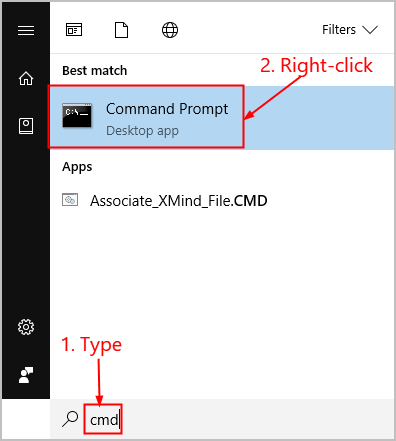
2) Spustelėkite Taip kai būsite paraginti patvirtinti.
3) Komandinės eilutės lange įveskite sfc /scannow ir paspauskite Įeikite .
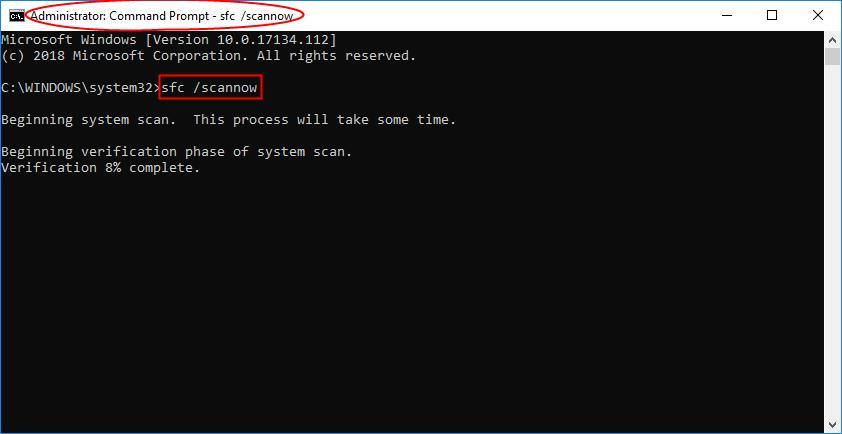
Prireiks šiek tiek laiko, kol SFC pakeis sugadintus sistemos failus naujais, jei tokių aptiks, todėl būkite kantrūs.
4) Iš naujo paleiskite kompiuterį, kad pakeitimai įsigaliotų.
5) Patikrinkite savo kompiuterį, kad pamatytumėte, ar Windows 10 lėtas internetas problema išspręsta. Jei taip, tada sveikiname! Jei problema vis tiek išlieka, pereikite prie Pataisyti 5 , žemiau.
3 pataisymas: atnaujinkite „WiFi“ tvarkykles
Ši problema gali kilti, jei naudojate netinkamas / pasenusias „WiFi“ tvarkykles. Taigi turėtumėte atnaujinti „WiFi“ / tinklo adapterio tvarkykles, kad sužinotumėte, ar tai išsprendžia jūsų problemą.Jei neturite laiko, kantrybės ar kompiuterio įgūdžių atnaujinti tvarkykles rankiniu būdu, galite tai padaryti automatiškai naudodami Vairuotojas lengvas .
Driver Easy automatiškai atpažins jūsų sistemą ir suras jai tinkamas tvarkykles.Jums nereikia tiksliai žinoti, kokia sistema veikia jūsų kompiuteryje, jums nereikia rizikuoti atsisiųsti ir įdiegti netinkamą tvarkyklę ir nereikia jaudintis, kad diegdami padarysite klaidą. Driver Easy su viskuo susitvarko.
Galite automatiškai atnaujinti tvarkykles naudodami bet kurį iš Laisvas arba Pro versija Driver Easy. Tačiau naudojant „Pro“ versiją, užtenka vos 2 paspaudimų (ir gausite visą palaikymą bei 30 dienų pinigų grąžinimo garantiją):
1) parsisiųsti ir įdiekite Driver Easy.
2) Paleiskite Driver Easy ir spustelėkite Skenuoti dabar mygtuką. Tada „Driver Easy“ nuskaitys jūsų kompiuterį ir aptiks visas problemines tvarkykles.
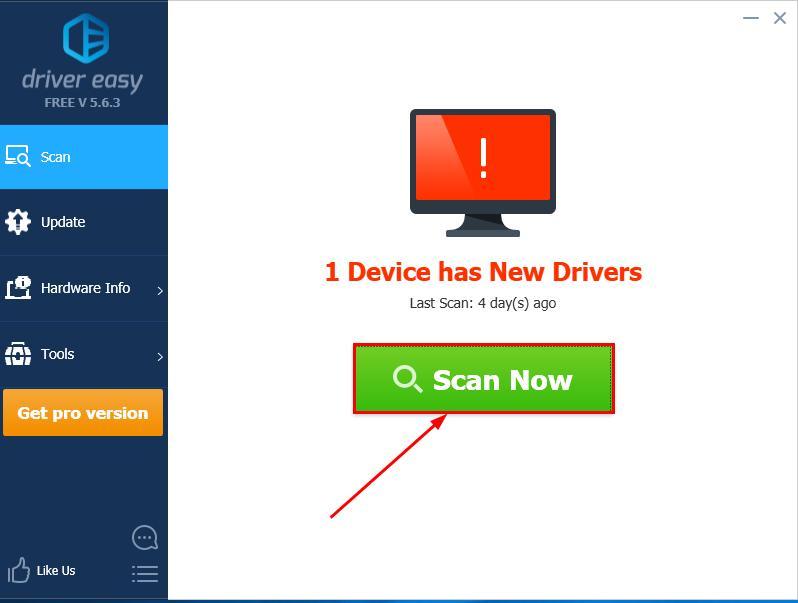
3) Spustelėkite Atnaujinti viską kad automatiškai atsisiųstumėte ir įdiegtumėte tinkamą versiją VISI tvarkyklės, kurių jūsų sistemoje trūksta arba kurios pasenusios (tam reikia Pro versija – būsite paraginti atnaujinti, kai spustelėsite Atnaujinti viską).
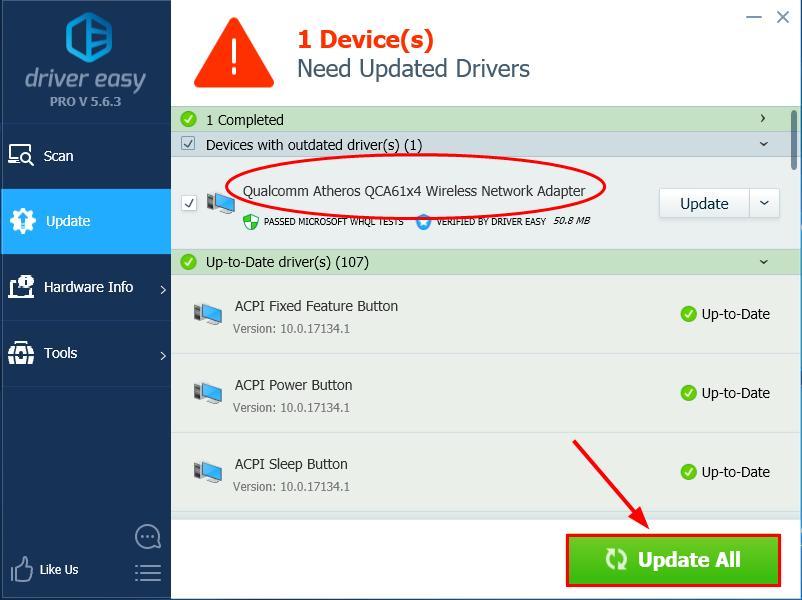
Taip pat galite spustelėti Atnaujinti tai padaryti nemokamai, jei norite, bet tai iš dalies rankiniu būdu.
4) Iš naujo paleiskite kompiuterį ir patikrinkite, ar „Windows 10“ lėtas internetas problema išspręsta. Jei taip, tada sveikiname! Jei problema vis tiek išlieka, pereikite prie Pataisyti 4 , žemiau.
4 pataisymas: koreguokite interneto pralaidumo nustatymus
Pagal numatytuosius nustatymus „Windows“ pasilieka 20% jūsų pralaidumo „Windows Update“, sistemos programoms ir kitiems tikslams, todėl jums lieka 80% interneto ryšio pralaidumo. Jei nenaudojate „Windows Update“ kasdien ir rezervavimo limitas sulėtina interneto ryšį, galite panaikinti limitą nustatydami reikšmę į 0.
Štai kaip tai padaryti:
5 pataisymas: išjunkite „Windows“ automatinį derinimą
Langų automatinis derinimas yra mūsų „Windows 10“ funkcija, leidžianti efektyviau perduoti duomenis. Tačiau tai taip pat gali trukdyti tinklui ir prarasti ryšį. Taigi, norėdami išjungti funkciją:
6 pataisymas: išjunkite didelio siuntimo iškrovimą
Didelio siuntimo iškrovimas ( LSO ) yra dar viena „Windows“ funkcija, skirta geresniam tinklo veikimui. Gerai suplanuota, bet tada visa tai leidžia foninėms programoms sunaudoti didelius kiekiustinklo pralaidumas yra priežastis, kodėl mūsų interneto greitis nukrenta. Norėdami išjungti LSO :
Štai jums – 6 naudingi pataisymai „Windows 10“ lėtas internetas problema. Tikimės, kad tai padės ir nedvejodami pakomentuokite toliau, jei turite daugiau klausimų.
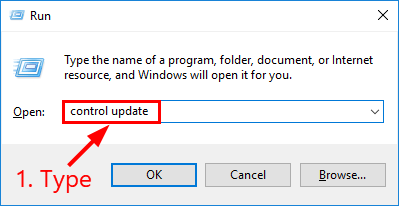
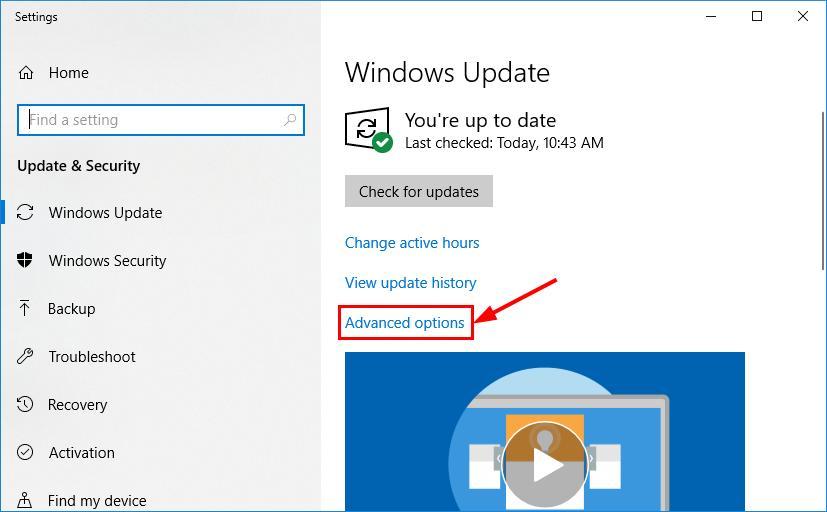
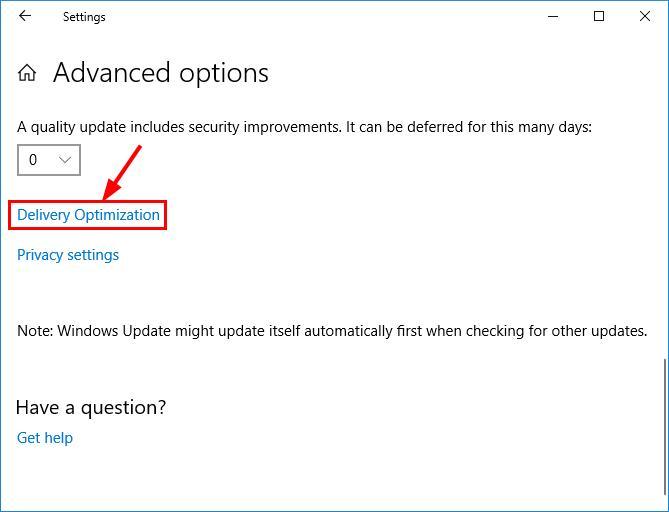
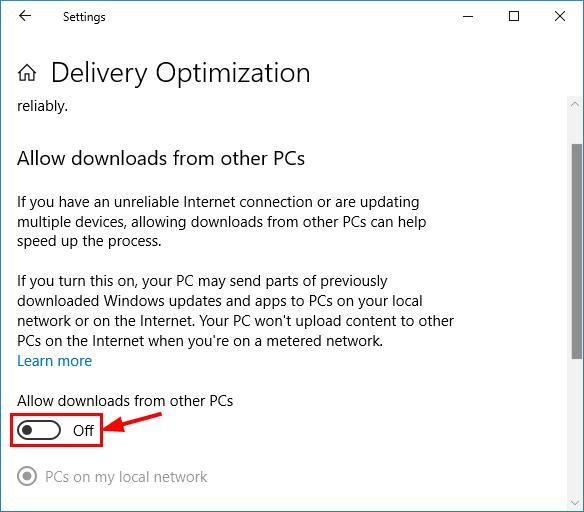
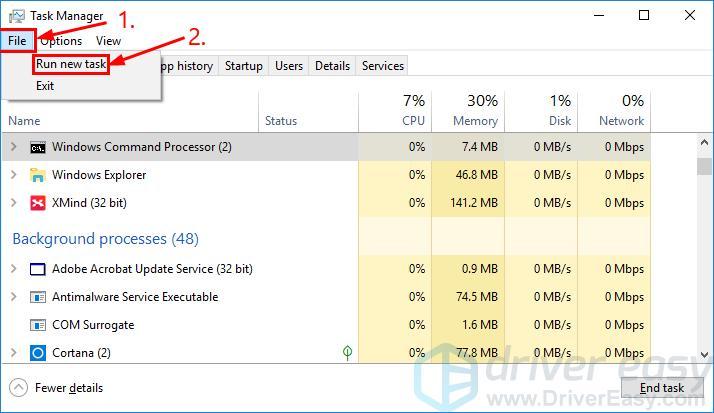
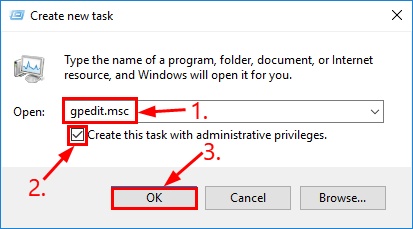
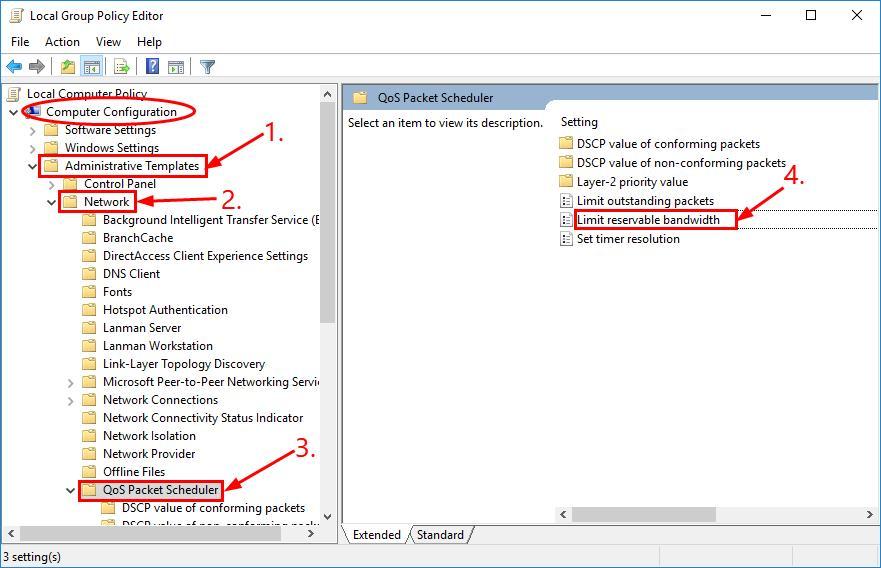

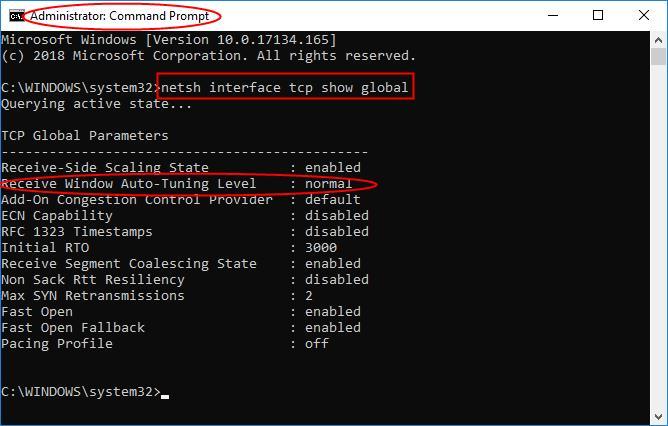
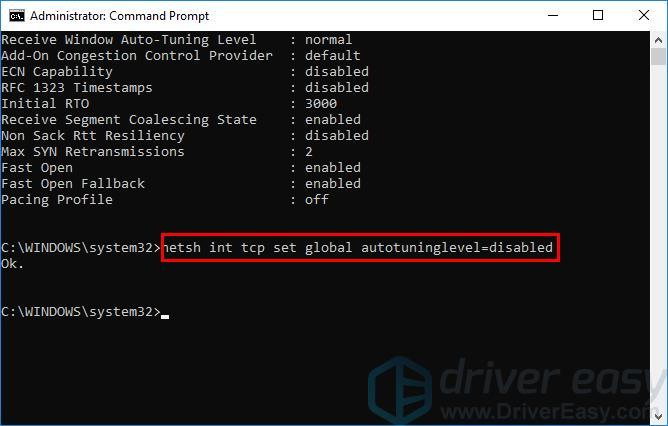
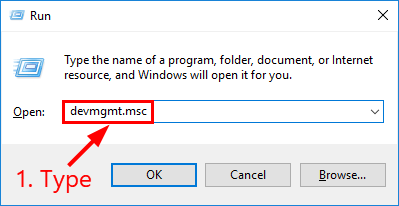
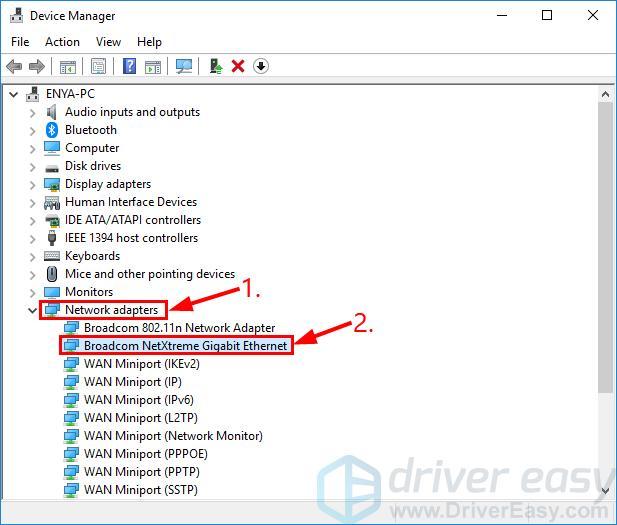
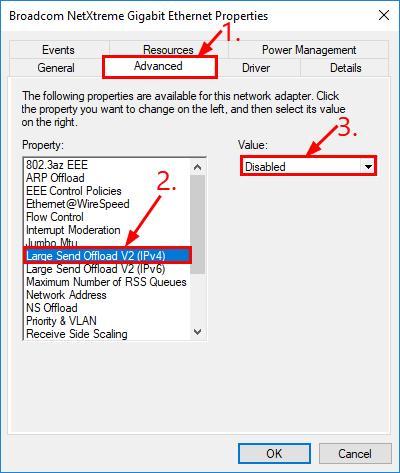
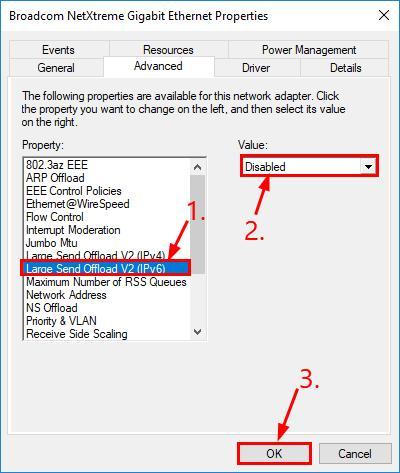



![[Išspręsta] „Windows 11“ užduočių juosta neveikia](https://letmeknow.ch/img/knowledge/29/windows-11-taskbar-not-working.jpg)


